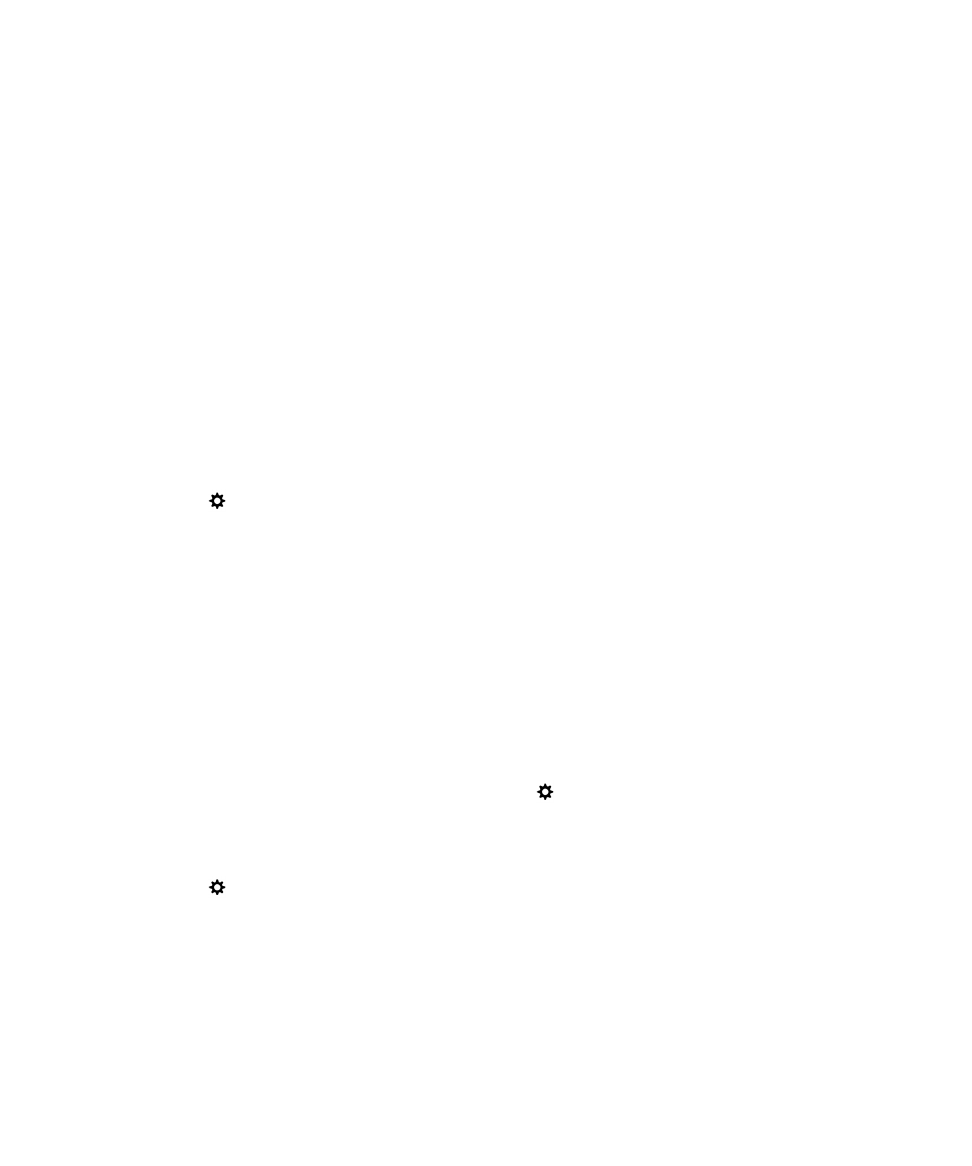
Importieren eines Zertifikats von Ihrem Computer
1.
Führen Sie einen der folgenden Schritte aus:
• Um das Zertifikat über eine USB-Verbindung zu importieren, schließen Sie Ihr BlackBerry-Gerät per USB-Kabel
an den Computer an. Geben Sie gegebenenfalls Ihr Gerätekennwort an Ihrem Computer ein.
• Um das Zertifikat über eine Wi-Fi-Verbindung zu importieren, streichen Sie auf dem Startbildschirm des Geräts
vom oberen Bildschirmbereich nach unten. Tippen Sie auf
Einstellungen > Speicher und Zugriff. Aktivieren
Sie die Einstellung Zugriff über Wi-Fi. Geben Sie ein Kennwort für den Speicherzugriff ein. Tippen Sie auf
Identifizierung im Netzwerk und notieren Sie sich den Benutzernamen.
2.
Streichen Sie auf der Startseite von oben nach unten.
3.
Tippen Sie auf
Einstellungen > Info.
4.
Tippen Sie in der Dropdown-Liste Kategorie auf Netzwerk.
5.
Notieren Sie sich im Abschnitt Wi-Fi oder USB die IPv4-Adresse.
6.
Navigieren Sie auf dem Computer zu einer Zertifikatsdatei und kopieren Sie diese.
• Falls Ihr Computer ein Windows-Betriebssystem verwendet, geben Sie über den Befehl "Ausführen" die IP-
Adresse im folgenden Format ein: \\xxx.xxx.xxx.xxx.
Benutzerhandbuch
Sicherheit und Sicherung
317
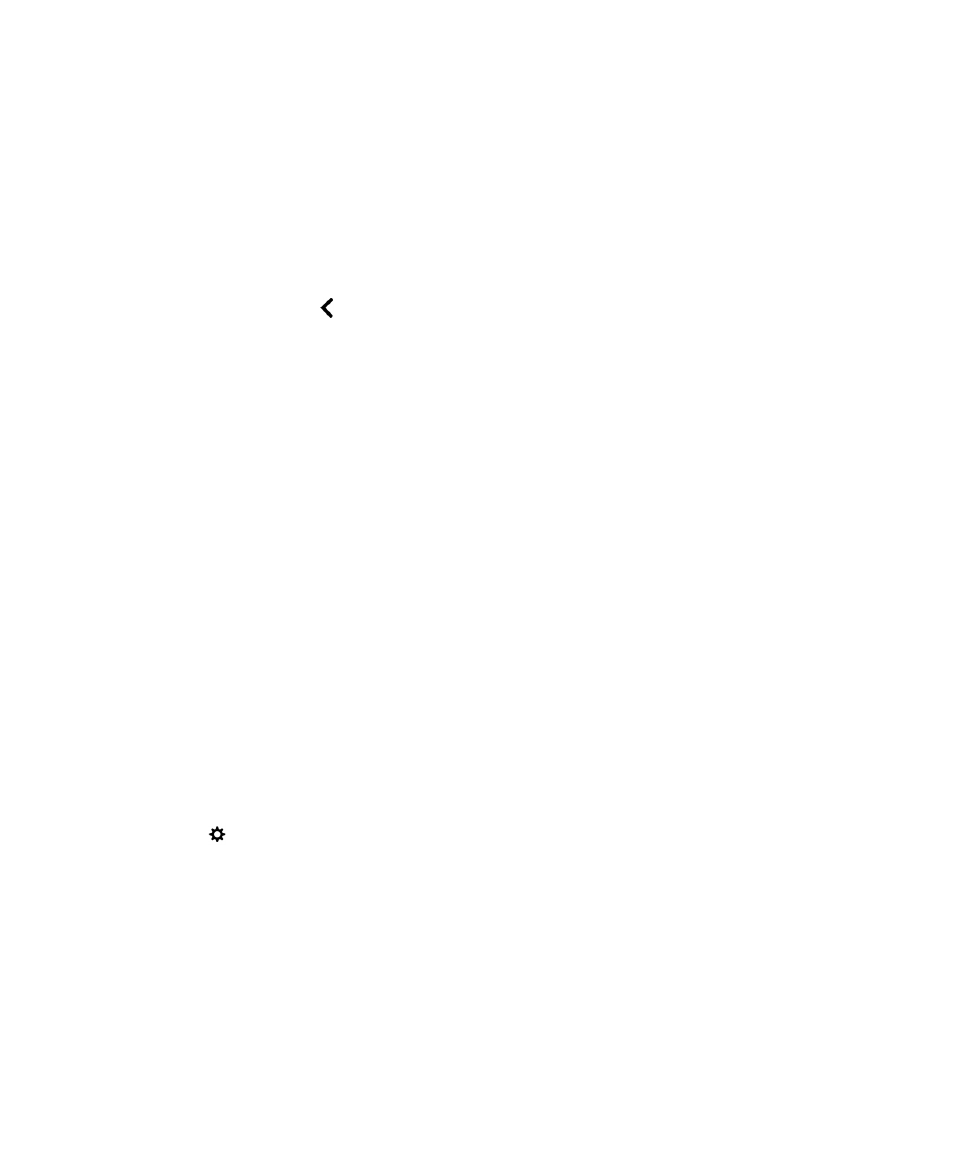
• Wenn Ihr Computer ein Mac-Betriebssystem verwendet, wählen Sie Start > Verbindung zum Server herstellen
aus. Geben Sie die IP-Adresse im folgenden Format ein: smb://xxx.xxx.xxx.xxx.
7.
Führen Sie eine der folgenden Aktionen aus:
• Wenn Ihr Computer ein Windows-Betriebssystem verwendet, öffnen Sie den Ordner media\downloads. Geben Sie
gegebenenfalls den Benutzernamen und das Kennwort für den Speicherzugriff ein.
• Wenn Ihr Computer ein Mac-Betriebssystem verwendet, öffnen Sie den Ordner media/downloads. Geben Sie
gegebenenfalls den Benutzernamen und das Kennwort für den Speicherzugriff ein.
8.
Fügen Sie das Zertifikat in den Ordner media\downloads oder media/downloads ein.
9.
Tippen Sie auf Ihrem Gerät auf
> Sicherheit und Datenschutz > Zertifikate > Importieren.
10. Folgen Sie den Anweisungen auf dem Bildschirm.